Vývojová deska osazená jedním z nejmenších mikrokontrolerů od Atmelu, která se hodí na malé projekty, kdy svou velikostí a počtem dostupných vývodů vyhoví jednoduché konstrukci.
V tomto článku se naučíš programovat vývojovou desku s mikrokontrolerem Attiny85 obsahující bootloader od Digisparku, takže ho lze programovat jako každé jiné Arduino pomocí integrovaného USB konektoru.
Toto řešení má jednu zvláštnost oproti klasickým Arduino deskám, že neobsahuje žádný USB převodník a o vlastní komunikaci mikrokontroleru s Arduino IDE se stará právě bootloader od Digisparku.
Úvodem je třeba říci, že toto řešení má i své „mouchy“. Ovladač pro Windows je trochu „náladový“ a někdy se stává, že se jej nepodaří nainstalovat tak, aby správně fungoval. V tuto chvíli 100% řešení známo není, ale o tom bude ještě řeč.
Instalace ovladače
Jako první je potřeba nainstalovat ovladače pro Windows. Stáhni soubor Digistump.Drivers.zip s nejnovější verzí ovladačů na https://github.com/digistump/DigistumpArduino/releases/ (v našem případě verze 1.6.7). Soubor rozbal a spusť instalaci souborem DPinst.exe pro 32bit Windows, nebo DPinst64.exe pro 64bit Windows.
Podpora Attiny85 Digispark v Arduino IDE
Spusť Arduino IDE a v menu Soubor – Vlastnosti do seznamu Správce dalších desek URL přidej tento řádek: http://digistump.com/package_digistump_index.json
Poté v menu Nástroje – Vývojová deska – Manažér desek vyhledej Digistump AVR Boards a balíček nainstaluj. Po úspěšné instalaci v menu Nástroje – Vývojová deska vyber desku Digispark (Default – 16.5mhz).
Připoj desku USB kabelem a ve Správci zařízení by se měla objevit položka libusb-win32 devices a při jejím rozbalení položka Digispark Bootloader. Je možné, že při připojení desky dojde k doinstalaci ovladačů.
Tady může nastat na začátku zmiňovaný problém… Po připojení desky Windows odmítne rozpoznat desku a ve Správci zařízení se zobrazuje jako Neznámé zařízení. V některých případech pomáhá ovladač zadat ručně, podrobnosti se dají nalézt zde: https://www.best-microcontroller-projects.com/digispark-attiny85-arduino-install.html#Warning_on_digistump_operation. Bohužel v některých případech ani tato možnost nefunguje a desku tímto způsobem nebude možné programovat.
Poku se ti deska korektně hlásí jako Digispark Bootloader, máš její podporu v Arduino IDE úspěšně nastavenu a můžeš se pustit do vytváření vlastních projektů s touto deskou.
Ještě je potřeba upozornit na to, že před každým programováním desky musí být deska odpojena z USB portu a připojuje se až v okamžiku požadavku programování, jinak se program do desky nepodaří nahrát.
Přesný okamžik připojení dá Arduino IDE vědět hned po kompilaci:





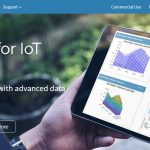
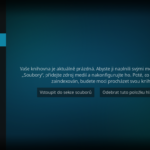


Jedna odpověď
digistump.com už nefunguje. Použijte https://github.com/SpenceKonde/ATTinyCore.